统计学基础及应用Excel 2010版 (1)
- 格式:pptx
- 大小:1.21 MB
- 文档页数:8
![7.5 Excel在统计指数分析中的应用[共6页]](https://uimg.taocdn.com/df69e4bfa98271fe900ef93e.webp)

实验1.1 Excel2010基本操作(一)【实验目的】●掌握启动Excel2010的方法●掌握Excel2010工作表的格式化方法●掌握保存工作簿的操作●掌握退出Excel2010的三种方法【实验内容】1.插入行、列,合并和对齐单元格,给数据表加表标题,并设置标题格式。
2.设置行高和合适的列宽,单元格字体字号,单元格自动换行。
3.设置单元格的边框和底纹4.保存文件5.退出Excel2010【操作步骤】1.启动Excel2010单击“开始”按钮,选择“所有程序”菜单下的“Microsoft Office2010”文件夹并单击,然后再单击“Excel2010”快捷方式,即可启动Excel2010。
2.打开工作簿“实验1.1.xlsx”在Excel 2010 ,选择“文件”选项卡的“打开”命令,在“打开”对话框中选择“实验1.1.xlsx”,单击“打开”按钮,则打开“实验1.1”工作表数据。
如图1-1所示。
图1-1“实验1.1”工作表数据3.插入空行,给数据表加表头标题并设置标题格式。
(1)选中行号1,右击,在弹出的快捷菜单中选“插入”命令,则在第1行之前插入一个空行。
(2)在A1单元格输入“图书情况销售表”,作为表标题(注:不输入引号)。
(3)选择A1:F1,合并后居中成为一个单元格。
4. 设置行高、合适的列宽、单元格字体、字号。
(1)设置第1行的行高为30。
选中第1行,选择“开始“选项卡“单元格”组中的“格式”命令,选择“行高”,在打开的“行高”对话框中输入“30”,单击“确定”按钮。
或选中第1行,右击选择“行高”,输入30。
(2)选中A1单元格内容,设置文字颜色:红色;字体:宋体;字号:20号。
(3)选中单元格区域A2:F47,设置字体:华文仿宋;字号:16。
(4)设置合适的列宽选中E列,选择“单元格“组中的“格式”命令,在下拉菜单中选择“自动调整列宽”命令。
(5)设置自动换行选中B列,选择“开始”选项卡“对齐方式”组中的“自动换行”命令。
![3.5.4 在Excel中绘制统计图[共5页]](https://uimg.taocdn.com/69d9baed580216fc710afd35.webp)
— 81 —
任务三 统计整理
3.5.4 在Excel中绘制统计图
统计图可以采用手工制作,也可以利用计算机制作生成。
Excel 提供的统计图有多种,包括柱形图(竖列条形图)、条形图(横列条形图)、折线图、饼图、散点图、面积图等,各种图形的做法大同小异。
在手机Excel 中同样可以较为便捷地绘制各种统计图。
【例3-6】根据某班40位同学暑假勤工俭学收入的分组资料绘制统计图。
(1)电脑Excel 中绘制统计图。
操作方法:①选定要绘制统计图的资料区域,在选择时,可以将数据所对应的横行标题和纵栏标题一并选上,这样可以使生成的统计图的标题和图例自动说明数据含义;②在【插入】标签下的【图表】功能组中,单击所需绘制的图表格式按钮,以柱状图为例,单击【柱形图】按
钮
,窗口会显示柱形图的图例列表,选择适合的柱形图图标,即可生成相关柱形图,如图3-26所示;③单
击标题文本框,可重新编辑柱形图标题。
图3-26 电脑Excel 中绘制统计图(1)
如需对图表做进一步设置,可选定图表,在窗口上方即显示【图表工具】功能区,可分别在【设计】、【布局】、【格式】标签下,单击相应的按钮进行设置,如图3-27所示。
(2)手机Excel 中绘制统计图。
操作方法:①选定要绘制统计图的资料区域;②点击【工具】;③在功能区中点击【插入】;④在功能列表中点击【图表】;⑤选择图表类别;⑥选择图表样式;⑦点击【确定】,窗口即生成相应的统计图表;⑧点击图表框中的空白区域,可调出功能菜单,可对图表进行复制、粘贴、剪切、数据源修改、切换图表类别和样式、进行图表选项设置和删除图表,如图3-28所示。


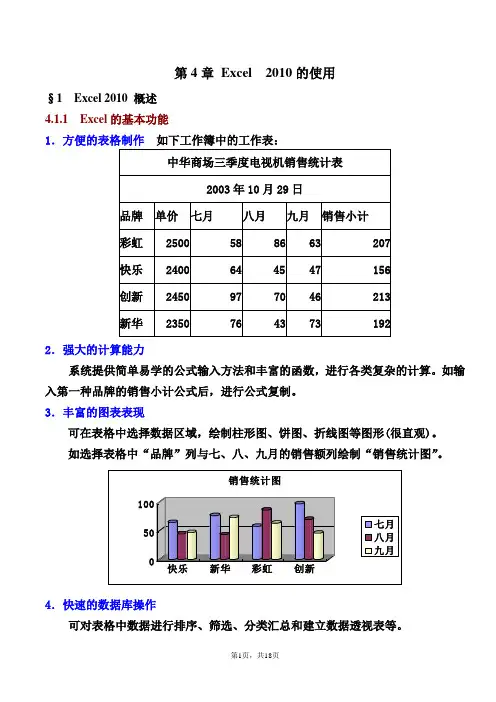
第4章Excel 2010的使用§1 Excel 2010 概述4.1.1 Excel的基本功能1.方便的表格制作如下工作簿中的工作表:2.强大的计算能力系统提供简单易学的公式输入方法和丰富的函数,进行各类复杂的计算。
如输入第一种品牌的销售小计公式后,进行公式复制。
3.丰富的图表表现可在表格中选择数据区域,绘制柱形图、饼图、折线图等图形(很直观)。
如选择表格中“品牌”列与七、八、九月的销售额列绘制“销售统计图”。
4.快速的数据库操作可对表格中数据进行排序、筛选、分类汇总和建立数据透视表等。
如对表中第3行到第7行的数据作为数据库按“销售小计”值升序排序。
5.数据共享可以实现多个用户共享同一个工作簿文件,建立超链接。
归纳:主要功能可归纳为“表格”、“图表”、“数据库”三大功能。
4.1.2 Excel 基本概念1.启动Excel非考试时与Word的类似。
考试时,可利用考试软件中的菜单启动。
2.Excel窗口见图4-1所示。
窗口有功能区、选项卡,下部是工作表窗口。
3.工作簿、工作表和单元格工作簿:是一个Excel文件,扩展名为xlsx,最多可含255张工作表, 初始仅有3张工作表,名称为Sheet1、Sheet2、Sheet3;工作表:是一张由1 048 576行和16 384列组成的电子表格,可存放表格、图表等。
一个工作簿有一张当前工作表,可切换。
单元格:是工作表的行与列交叉处,可存放数值、文字等数据;当前单元格:鼠标指针指向的单元格,其边框为粗黑线。
4.退出Excel 与Word的类似。
4.1.3 Excel的主要用途在金融、财务、单据报表、市场分析、统计、工资管理、工程预算、文秘处理、办公自动化等方面广泛使用。
§2 Excel 基本操作4.2.1 建立与保存工作簿1.建立新工作簿多种方法:●启动Excel 系统自动建立空白工作簿文件Book1.xls;●单击“文件”选项卡下的“新建”命令,在“可用模板”下双击“空白工作簿”。
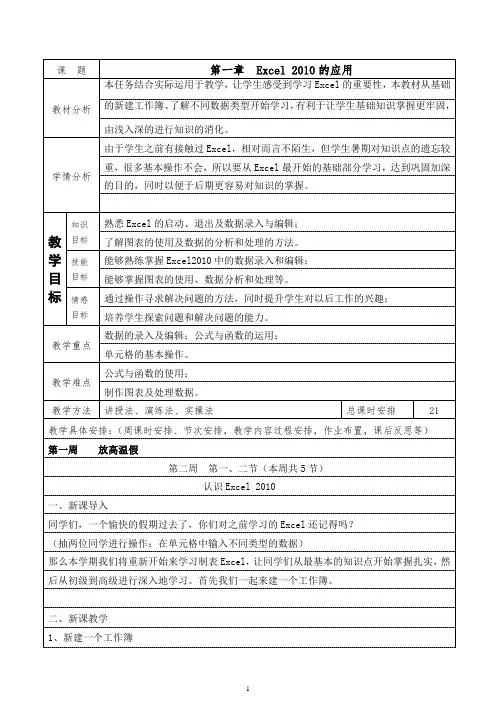
由浅入深的进行知识的消化。
由于学生之前有接触过重,很多基本操作不会,的目的,同时以便于后期更容易对知识的掌握。
熟悉能够熟练掌握通过操作寻求解决问题的方法,同时提升学生对以后工作的兴趣;数据的录入及编辑;公式与函数的运用;公式与函数的使用;第一周一、新课导入同学们,一个愉快的假期过去了,你们对之前学习的(抽两位同学进行操作:在单元格中输入不同类型的数据)那么本学期我们将重新开始来学习制表后从初级到高级进行深入地学习。
首先我们一起来建一个工作簿。
方法如下:方法一、按Ctrl+N键,建立一个空白工作簿;方法二、在快速访问工具栏中单击“新建”按钮,建立一个空白工作簿;方法三、选择“文件”选项卡中“新建命令”,建立一个空白工作簿。
2、选择单元格在单元格中输入数据和进行编辑之前都要先选定该单元格。
(1)选择单个单元格当鼠标指针为空心十字形时,单击要选择的单元格。
(2)选择连续的多个单元格A、选定整行单击该行左侧的行号选中一行。
单击行号并在行号列上拖动鼠标,可选中多行。
B、选定整列单击该列上方的行号选中一列。
单击列号并在列标上拖动鼠标,可选中多列。
C、选定一个矩形区域从选定单元格开始,沿对角线方向拖动鼠标。
也可以先单击第一个单元格,然后按住Shift 键,再单击矩形对角端点的单元格。
D、选定全部单元格单击工作表左上角行列交汇处的“全部选定”按钮。
(3)选定不连续的多个单元格按住Ctrl键,单击不相邻的单元格区域。
注:按Ctrl+A 或 Ctrl+Shift+Space键,也可以全部选中单元格。
按Shift+F8键,可以选择不相邻的多个单元格或单元格区域。
3、在单元格中输入数据(1)向单元格中输入数据的常用方法方法一,单击要键入数据的单元格,然后直接输入数据。
方法二,双击要键入数据的单元格,单元格中出现闪烁的插入光标,可以移动光标的位置到适当位置后再开始输入。
方法三,单击要键入数据的单元格,然后单击“编辑栏”,可以在“编辑栏”中编辑或添加数据。
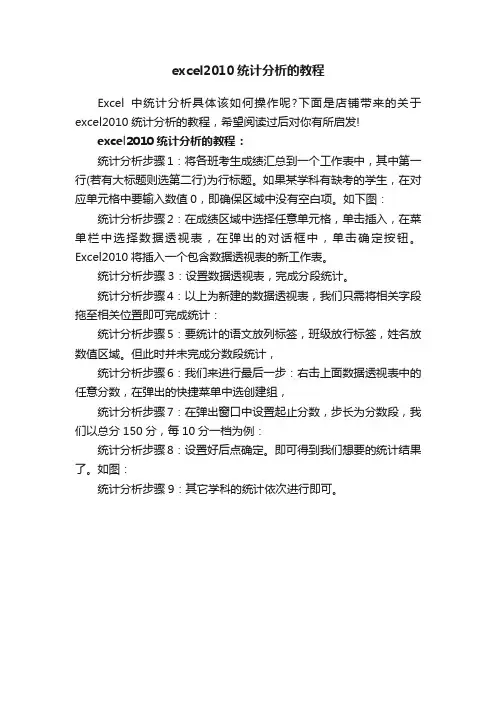
excel2010统计分析的教程
Excel中统计分析具体该如何操作呢?下面是店铺带来的关于excel2010统计分析的教程,希望阅读过后对你有所启发!
excel2010统计分析的教程:
统计分析步骤1:将各班考生成绩汇总到一个工作表中,其中第一行(若有大标题则选第二行)为行标题。
如果某学科有缺考的学生,在对应单元格中要输入数值0,即确保区域中没有空白项。
如下图:统计分析步骤2:在成绩区域中选择任意单元格,单击插入,在菜单栏中选择数据透视表,在弹出的对话框中,单击确定按钮。
Excel2010将插入一个包含数据透视表的新工作表。
统计分析步骤3:设置数据透视表,完成分段统计。
统计分析步骤4:以上为新建的数据透视表,我们只需将相关字段拖至相关位置即可完成统计:
统计分析步骤5:要统计的语文放列标签,班级放行标签,姓名放数值区域。
但此时并未完成分数段统计,
统计分析步骤6:我们来进行最后一步:右击上面数据透视表中的任意分数,在弹出的快捷菜单中选创建组,
统计分析步骤7:在弹出窗口中设置起止分数,步长为分数段,我们以总分150分,每10分一档为例:
统计分析步骤8:设置好后点确定。
即可得到我们想要的统计结果了。
如图:
统计分析步骤9:其它学科的统计依次进行即可。
![2.2.3 统计调查方法[共5页]](https://uimg.taocdn.com/3c0a71e85727a5e9846a6118.webp)
— 27—任务二 统计设计与统计调查现已显现出网络调查的许多优越性,如网络数据传输的即时性、信息形式的多样性、发布范围的广泛性等。
统计调查还可以从其他的角度分类,并且各种分类也不是相互排斥的。
如普查,从调查对象所包括的范围来看,属于全面调查;从调查的时间的连续性来看,属于一次性调查;从组织形式来看属于专门调查。
2.2.3 统计调查方法案例分析:获取资料的方法多种多样,采用不同的调查方法,获取资料的准确性、完整性、及时性可能有所不同,为了保证后续统计分析工作能够得到正确的有关A 市自来水公司客户满意度的结论,我们必须选择最合适的调查方法来获取我们需要的资料。
统计调查方法指的是搜集统计调查对象资料的方法。
对于复杂的社会、经济现象,要了解其变化情况,客观上需要区别不同的研究对象和研究目的,采取不同的调查方法,这就形成了统计调查方法体系。
统计调查方法体系是指若干相互联系的统计调查方法所构成的整体。
统计调查方法多种多样,下面重点介绍几种常用的统计调查方法。
1.统计报表制度统计报表制度是依照国家有关法规的规定,自上而下地统一布置,以一定的原始记录为依据,按照统一的表式、统一的指标项目、统一的报送时间和报送程序,自下而上地逐级定期提供基本统计资料的一种调查方式。
统计报表所包括的范围比较全面,项目比较系统,分组比较齐全,指标的内容和调查周期相对稳定。
因此,它也是我国统计调查体系中取得统计资料的一种重要的调查方式。
统计报表在制定、实施和管理上都有明确的统一规范。
例如,统计报表的制发,只能由统计部门或业务部门的综合统计机构统一组织,严禁滥发报表;各填报单位应如实填写,不允许弄虚作假,虚报瞒报等。
统计报表可以按照不同的角度来划分种类。
按调查范围不同,统计报表分为全面调查的统计报表和非全面调查的统计报表;按报送周期不同,统计报表分为定期报表和年报;按报送的方式不同,统计报表分为邮寄和电信两种;按填报单位不同,统计报表分为基层报表和综合报表。
![Excel在回归分析中的应用_统计学基础及应用(Excel 2010版)_[共3页]](https://uimg.taocdn.com/bd9b7dae168884868662d65f.webp)
— 228 —统计学基础及应用(Excel 2010版)1.利用CORREL 函数求相关系数利用CORREL 函数求相关系数,需要使用原始的未分组的统计数据,根据函数可直接计算出两列不同性质的数据之间的相关系数。
操作步骤如下。
(1)在Excel 表中选择任一空白单元格,用于放置相关系数的计算结果。
然后单击编辑栏中的按钮,打开【插入函数】对话框。
(2)在对话框中选择【统计】类中的【CORREL 】函数,然后单击按钮。
(3)在【函数参数】对话框中,在【Array1】文本框中输入人口数的原始数据所在区域。
可键盘输入,也可单击文本框右边按钮,拖动鼠标选取数据区域。
以同样的方法在【Array2】文本框中输入用水量的原始数据所在的区域,如图9-5所示。
(4)单击按钮,在指定单元格中即显示出相关系数的计算结果。
2.利用数据分析工具计算相关系数利用数据分析工具计算相关系数时,必须在Excel 中加载“分析工具库”,具体的操作方法请参照“任务三 统计整理”中“Excel 在统计整理中的应用”有关统计分组的内容。
操作步骤如下。
(1)在Excel 窗口【数据】标签下单击【数据分析】,打开【数据分析】对话框。
(2)在【分析工具】列表框中选择“相关系数”,然后单击按钮,打开【相关系数】对话框。
(3)在【输入区域】文本框中输入人口数和用水量数据所在的区域,也可单击文本框右边按钮,拖动鼠标选取数据区域。
如果将标题(标志)行也选择在数据区域内,则应选择【标志位于第一行】选项。
(4)根据数据排列的顺序选择分组方式,在本例中,数据按列排列,所以应选择【逐列】。
(5)选择输出方式。
本例选择【输出区域】,在输出区域文本框中输入相关系数所在的单元格,如图9-6所示,然后单击按钮。
在Excel 窗口中的指定位置即显示出相关系数的计算结果。
9.4.3 Excel在回归分析中的应用Excel 中与回归分析有关的工具较多,这里仍以【例9-1】中表9-1 A 市城镇居民自来水用水量与城镇居民人口数的资料为例,介绍使用LINEST 函数和使用数据分析工具进行回归分析的操作方法。
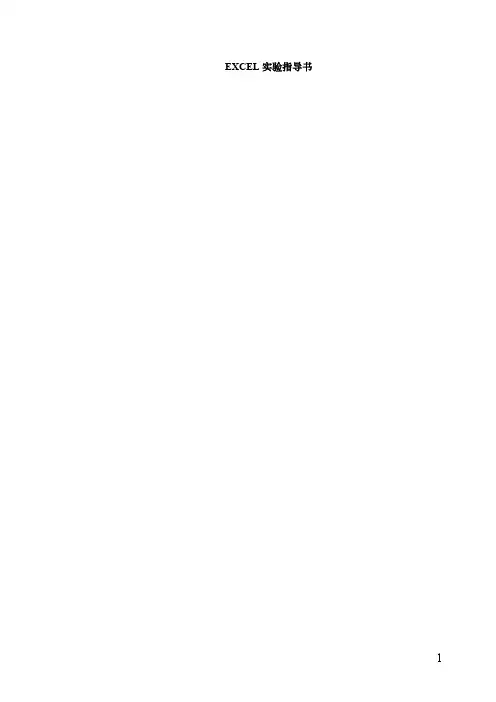
EXCEL实验指导书注意:由于简装版的EXCEL 中没有“数据分析”菜单,因此需要进行以下操作步骤来添加该菜单,前提是计算机中必须有OFFICE2010的原始安装软件,否则下列操作无法完成。
“文件”——“选项”——“加载项”——EXCEL加载项“转到”——“加载宏”——选择“分析工具库”——确定。
完成以上操作后“数据”菜单中出现“数据分析”则操作成功。
实验一利用Excel对数据进行描述统计分析一、实验目的1、掌握Excel的基本知识2、学会应用Excel创建表格,输入和编辑信息3、熟练运用excel的公式和函数求各种统计指标4、利用Excel的分析工具对数据进行描述性统计5、掌握组距式变量数列的编制原理二、实验要求1、掌握Excel的基本操作方法2、通过练习,能够独立运用Excel进行数据整理和数据分析3、掌握利用Excel对数据进行分组编制的基本操作方法;三、实验内容1、分别用函数和数据分析工具计算这31 个地区人口的总和、平均值、中位数、众数、标准差。
表1-1 2008年全国各地区人口统计2、根据抽样调查,某月X市50户居民购买消费品支出资料如下(单位:元):表1-2 某月X市50户居民购买消费品支出830 880 1230 1100 1180 1580 1210 1460 1170 10801050 1100 1070 1370 1200 1630 1250 1360 1270 14201180 1030 870 1150 1410 1170 1230 1260 1380 15101010 860 810 1130 1140 1190 1260 1350 930 14201080 1010 1050 1250 1160 1320 1380 1310 1270 1250 根据以上数据,以900、1000、1100、1200、1300、1400、1500、1600为组限,对居民户月消费支出额编制组距式变量数列,并计算居民户月消费支出额的累计频数和频率。
任务三 统计整理
从表3-4中可以看到,通过复合分组,可以从学生性别、考试成绩两个不同的角度了解总体内部的差别和关系,能够更深入、更全面地掌握总体情况。
需要注意的是,复合分组的组数会随着分组标志的增加成倍地增加,如果组数太多,反而不易揭示问题的实质。
因此,复合分组的分组标志不宜过多,一般不超过3个。
统计分组在统计工作中可分为事前分组和事后分组。
如在问卷调查中,为了便于被调查对象回答问题和提高答卷的有效性,通常在问卷设计中就已考虑到后期资料整理的要求,每一个调查项目的答案就是按照后期分组的要求设计的,这就是事前分组。
但在使用直接观察法和访问法的调查项目中,需要通过现场观察和访问的方式先记录下调查的结果,然后才能对资料进行整理、汇总,这就需要进行事后的分组整理。
3.3
分配数列
3.3.1 分配数列的概念和种类
分配数列又称分布数列、次数分布,是指在统计分组的基础上,把总体的所有单位按组归类并排列,形成总体中各个单位在各组间的分布。
各组的单位数叫做次数,又称频数。
各组次数与总次数之比叫做频率,又称比率。
分布数列在统计研究中具有重要意义,它是统计整理结果的一种重要表现形式,也是统计分析的一种重要方法。
—59 —。
— 12—统计学基础及应用(Excel 2010版)在数量标志中,不变的数量标志称为常量或参数,可变的数量标志称为变量,变量的数值表现就是变量值。
如统计某班学生的爱心捐款情况,捐款金额就是一个变量,变量值可能表现为5元、10元、20元等。
变量按其数值的连续性又可分为离散变量和连续变量。
离散变量的数值是整数形式,如人数、企业数、机器台数等只能取整数,不能用小数表示。
连续变量的数值是连续不断的,相邻两数值之间可以进行无限分割,既可以用整数表示也可以用小数表示,如产值、工资、速度、里程、体重等。
1.3.3 统计指标和指标体系案例分析:统计工作是从调查认识每个总体单位及其标志表现出发,通过汇总的方式达到对总体的认识的。
认识总体单位是认识总体的基础,但对总体单位的认识是个别的、孤立的,不能揭示总体的一般规律,统计工作最终要实现对总体的数量特征及其数量关系的认识,这就要运用统计中指标和指标体系的知识了。
1.统计指标的概念统计指标也简称为指标,是用来反映统计总体数量特征的概念及其具体数值。
统计指标由5个要素构成,即指标所属的时间、空间、指标名称、指标数值和计量单位。
以统计某班学生爱心捐款情况为例,要完整准确地反映该班学生的捐款情况,应表述为至某年某月某日止,某班学生捐款金额共800元整。
2.统计指标的特点统计指标具有以下3个特点。
(1)数量性。
统计指标反映的是客观现象总体的数量特征,必须用数值来表现,数量性是统计指标的基本特征。
(2)综合性。
统计指标是对所有总体单位的标志值加以综合汇总而形成的,统计指标说明的对象是总体而不是个体。
— 13—任务一 认知统计(3)具体性。
统计指标是在具体时间、空间条件下对某一客观现象的数量反映,脱离了具体的时间空间条件,统计指标就变成了空洞的数字。
3.统计指标的分类(1)统计指标按所反映的数量特点不同,可分为数量指标和质量指标。
数量指标是反映客观现象总体的规模大小和数量多少的指标,如人口总数、企业总数、总销售额、粮食产量等。
— 62 —统计学基础及应用(Excel 2010版)统计表即为等距数列。
在标志值变动比较均匀的情况下,可编制等距数列。
编制等距数列有很多好处,它便于各组单位数和标志值的直接比较,在进行统计分析时也比较简便。
异距数列是指各组组距不相等的变量数列。
当标志值变动很不均匀,如急剧增长或下降、变动较为极端时比较适宜编制异距数列。
有时编制异距数列更能反映事物性质变化的数量界限,如表3-7所示的2013年全国人口年龄构成统计表,是考虑到人口在不同年龄阶段的生理变化特点所进行的分组。
(3)组数。
组数就是分组的个数。
在所研究的总体一定的情况下,组数的多少和组距的大小是紧密相关的。
一般来说,组数和组距成反比关系。
在对同一现象进行分组时,组数少,则组距大;组数多,则组距小。
如果组数太多,分组太细,容易将属于同类的单位划分到不同的组中,因而显示不出现象类型的特点。
但也不能随意扩大组距,减少组数,把不同性质的单位归并在一组中,失去区别事物的界限,则无法达到正确反映客观事实的目的。
(4)组中值。
组中值就是上、下限之间的中点数值,是代表各组标志值的一般水平的数值。
2=上限+下限组中值 在开口组中计算组中值的公式为 2=−相邻组组距缺下限组的组中值该组上限值 2=+相邻组组距缺上限组的组中值该组下限值 组中值并不是各组标志值的平均数,在组距数列中,组距掩盖了分布在组内各单位的实际变量值,因此需要用组中值来代表该组的一般水平。
可见计算组中值是假定各组标志值的变化是均匀的。
3.3.2 变量分配数列的编制品质分配数列的编制较为简单,在实际工作中使用较多的是变量分配数列,因此,这里以变量分配数列为例介绍分配数列的编制方法。
1.单项式变量数列的编制单项式变量数列就是把每一个变量值作为一组,编制时,首先把所有变量值按大小顺序排列,再将各变量值相应的次数列入分配数列的次数栏中即可。
【例3-1】某车间班组25个工人生产计件(台)资料如下,要求对工人生产量数据进行分组整理。